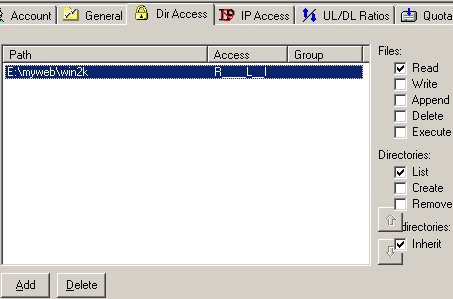使用记事本编辑CAD填充图案文件以添加新的填充图案。
1.*PAT库文件标准格式:
*模式名称[,描述]
角度,x原点,y原点,delta-x,delta-y [,短划线-1,短划线-2,]
第一行是标题行。星号后面是图案名称,当执行HATCH命令选择图案时,将显示该名称。方括号中是“?”其模式由HATCH控制。显示选项时的可选描述。如果省略描述,模式名后面不能有逗号。
第二个行为模式的描述行。可以有一行或多行。其含义是:画直线的角度,填充线族中直线所经过的点的X、Y轴坐标,两条填充线之间的位移,两条填充线之间的垂直距离。dash-n是直线的长度参数,可以是正的,也可以是负的。正值表示长度段是实线,负值表示该段是空白的,零值表示画了一个点。dash-n的n是6,需要6个数据来描述这条线。
2.说了很多找一个pat文件,用记事本打开。ANSI35.pat打开后,如下图
*ANSI35,ANSI耐火砖和耐火材料
45, 0, 0, 0, 6.35
45, 4.49013, 0, 0, 6.35, 7.9375, -1.5875, 0, -1.5875
*
其填充模式如下
3.学习标准文档,自己做图案填充。
目标图如下:
(1)新建一个记事本,将扩展名改为*。pat,并把它放在支持文件搜索的路径下。
(2)2)Pat文件的内容是:
*ANSI34回填土
45, 0, 0, 0, 2.82842712
90, 1, 0, 0, 4, 1, -3
90, 2, 0, 0, 4, 2, -2
90, 3, 0, 0, 4, 3, -1
90, 4, 0, 0, 4
0, 0, 1, 0, 4, 1, -3
0, 0, 2, 0, 4, 2, -2
0, 0, 3, 0, 4, 3, -1
0, 0, 4, 0, 4
*
定义各行的相应图形描述:
4.重要的事情说三遍。
经过实践特别提示,delta-x和delta-y中的偏移量是相对于直线旋转后的偏移量,特别是直线旋转90度时,图形中X方向的偏移量就是Y方向相对于此处直线的偏移量。因为偏移量是相对于直线旋转后的坐标而言的,所以偶尔闭合的图形,比如椭圆、多边形,填充后与填充图案不一致,导致混乱。这时候就要编辑填充图案了,重新指定填充图案的原点坐标就ok了。
5.创建填充图案文件时出错的原因:
您可以在Internet上找到各种自定义填充图案文件(PAT文件),也可以使用文本编辑器轻松创建自定义填充图案文件。但是,创建自定义填充图案文件有一些要求。如果在“自定义创建模式”菜单下选择PAT文件,将出现一条错误消息,这可能是由以下原因引起的:
(1)每个PAT文件仅包含一个填充图案的定义。也可以在AutoCAD的acad.pat和acadiso.pat文件中添加填充图案的定义。
(2)PAT文件名必须与其包含的填充图案的定义文件名相同。
(PAT文件中最后一行之后必须有return语句。
(PAT文件中的每行不能超过80个字符。
(5)编写剖面线图案定义文件时,首字母必须是字母或数字,不能是特殊符号。
(6)PAT文件名不能超过32个字符。如果违反此规则,可能会导致AutoCAD错误。
(7)PAT文件必须存储在AutoCAD的搜索路径中。
注意事项:
1.通过实践特别提示,-X和-Y中的偏移量是相对于直线旋转后的偏移量,特别是直线旋转90度时,图中X方向的偏移量就是Y方向相对于此处直线的偏移量。
2.由于偏移量是相对于直线旋转后的坐标而言的,所以偶尔会出现椭圆、多边形等闭合图形与填充后的填充图案不一致,导致混乱。这时候就要编辑填充图案了,重新指定填充图案的原点坐标就ok了。